1、全选数据

2、选择【公式】中的【根据所选内容创建】选项
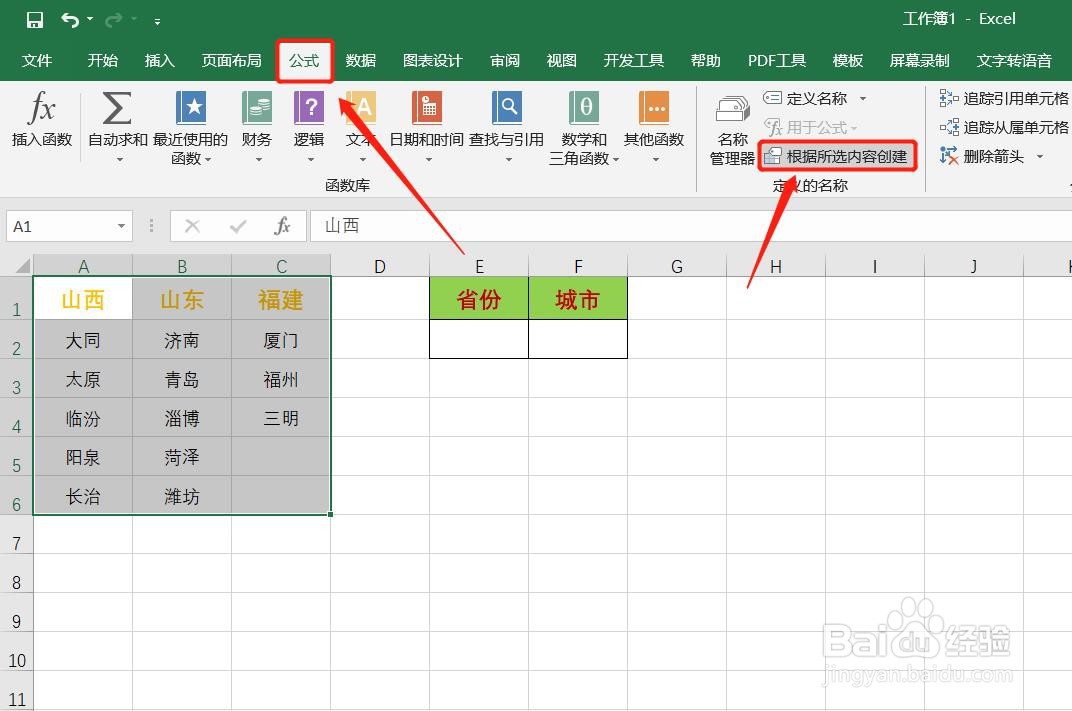
3、选择【首行】,因为我们是根据首行来创建二级菜单
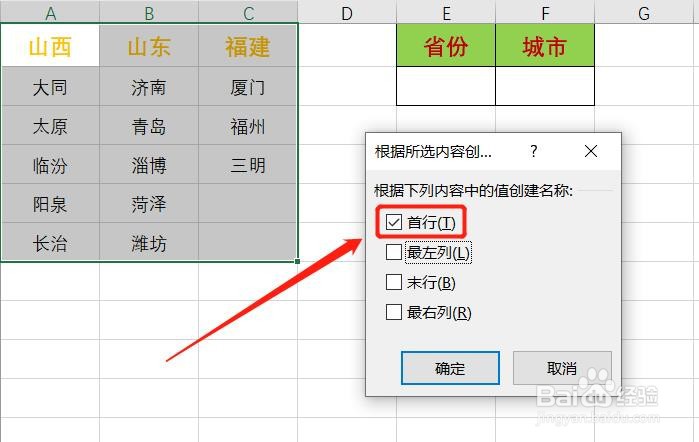
4、点击省份下面的单元格,然后再点击【数据】里的【数据验证】
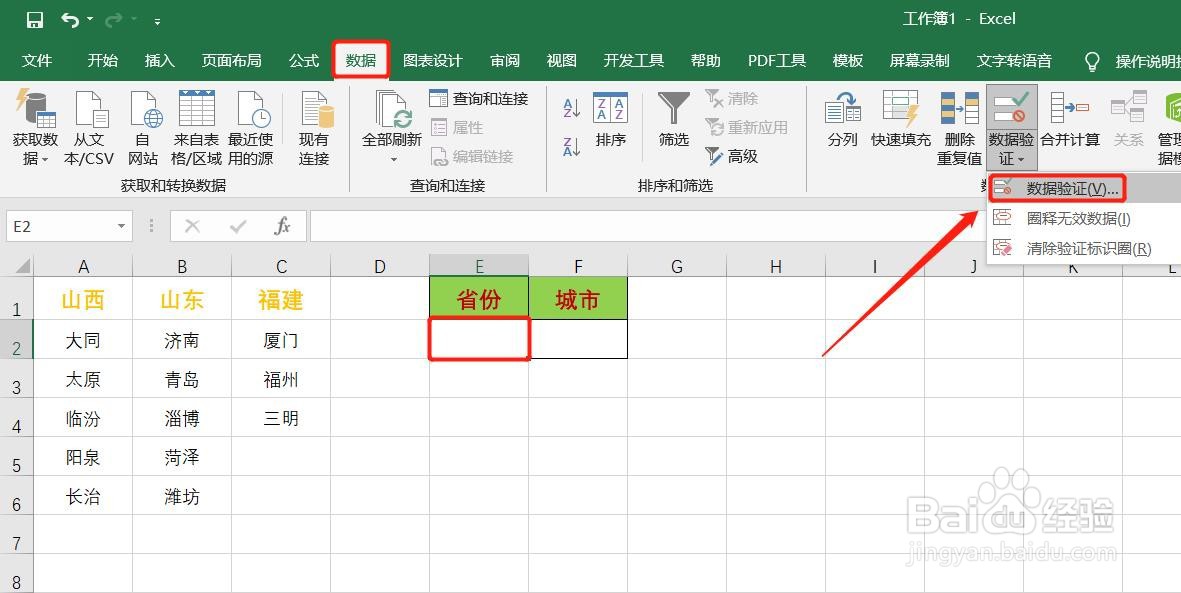
5、设置里选择【序列】

6、在【来源】这里点击向下的箭头,然后框选省份的单元格,设置好后点击向下的箭头,确定
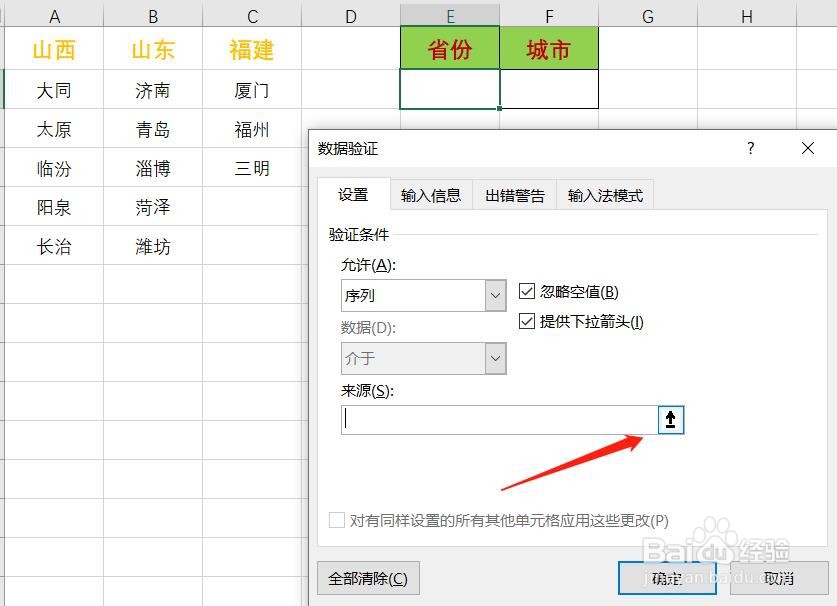

7、选择一个省份,点击城市下方的单元格,然后点击【数据】里的【数据验证】

8、设置里选择【序列】,来源里用一个函数,输入“=indirect(省份所在的单元格位置)”,这里注意标点符号都是英文状态下的
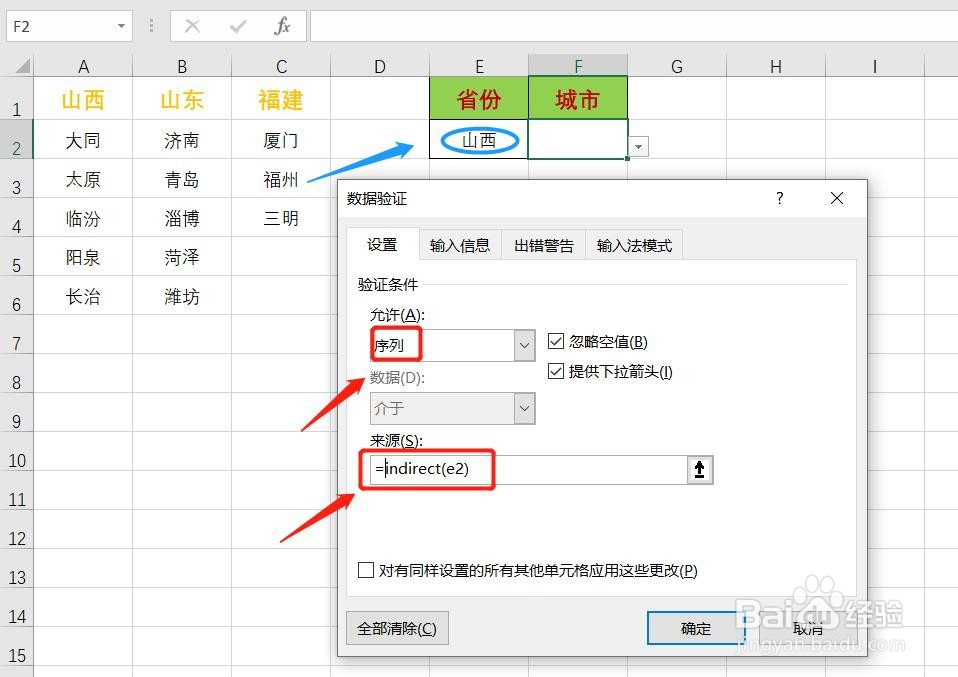
9、返回查看,设置成功
